3D Illustrator: effetto 3D Illustrator
Adobe Illustrator: come creare figure tridimensionali.
Per creare figure 3D, Adobe Illustrator utilizza gli assi cartesiani:
- Asse X (orizzontale)
- Asse Y (verticale)
- Azze Z (profondità)

Illustrator può applicare un effetto 3D in tre modi:
- Estrusione: crea uno spessore, allungando l’oggetto lungo l’asse Z.
- Rivoluzione: crea un oggetto tridimensionale dalla rotazione dell’oggetto attorno all’asse Y
- Rotazione: ruota un oggetto sulle tre dimensioni.


Estrusione
Per estrudere un oggetto: Menù Effetto, 3D, Estrusione e smusso.
Ecco la finestra per personalizzare le opzioni:
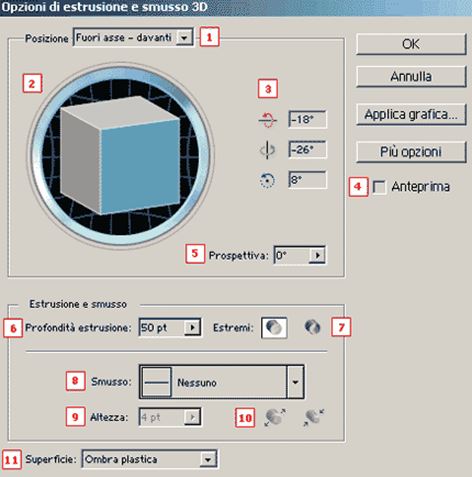
- Posizione. È possibile scegliere alcune posizione predefinite per la collocazione della figura nello spazio.
- È l’anteprima della posizione dell’oggetto in 3D. È possibile spostare manualmente l’oggetto trascinandolo.
- È possibile modificare la posizione dell’oggetto nello spazio agendo sui tre assi (X, Y, Z)
- Anteprima. Spuntando la casella di controllo è possibile verificare in tempo reale il risultato delle modifiche che stiamo apportando all’oggetto.
- Prospettiva. Permette di modificare la prospettiva dell’oggetto.
- Profondità estrusione. Determina la profondità dell’oggetto (asse Z)
- Estremi. La prima opzione riempie l’oggetto, la seconda lo “svuota”.
- Smusso. È possibile scegliere il tipo di smusso che apparirà sul bordo anteriore dell’oggetto.
- Altezza. Dimensione dello smusso.
- È possibile scegliere uno smusso interno o esterno.
- Superficie. È possibile scegliere il tipo di superficie e ombreggiatura dell’oggetto (ombra plastica se volete che all’oggetto sdia applicato un effetto lucido, ombra diffusa se volete che l’oggetto risulti opaco o wireframe per tracciare il contorno geometrico dell’oggetto)
Rivoluzione
Per rivoluzionare un oggetto: Menù Effetto, 3D, Rivoluzione.
L’effetto Rivoluzione crea la forma tridimensionale facendo ruotare l’oggetto attorno all’asse Y. La forma di partenza deve descrivere metà dell’oggetto completo che vorremo costruire. Ecco la finestra per personalizzare le opzioni:
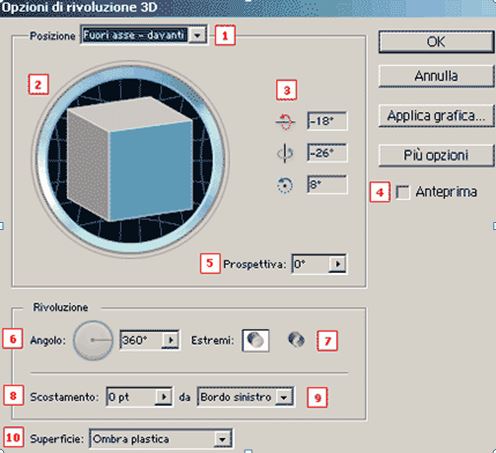
- Posizione. È possibile scegliere alcune posizione predefinite per la collocazione della figura nello spazio.
- È l’anteprima della posizione dell’oggetto in 3D. È possibile spostare manualmente l’oggetto trascinandolo.
- È possibile modificare la posizione dell’oggetto nello spazio agendo sui tre assi (X, Y, Z)
- Anteprima. Spuntando la casella di controllo è possibile verificare in tempo reale il risultato delle modifiche che stiamo apportando all’oggetto.
- Prospettiva. Permette di modificare la prospettiva dell’oggetto.
- Angolo. Determina i gradi di rotazione che dovrà percorrere l’oggetto.
- Estremi. La prima opzione riempie l’oggetto, la seconda lo “svuota”.
- Scostamento. Distanza di rivoluzione dall’asse Y.
- da. Rispetto a quale lato avverrà la rivoluzione.
- Superficie. È possibile scegliere il tipo di superficie e ombreggiatura dell’oggetto (ombra plastica se volete che all’oggetto sdia applicato un effetto lucido, ombra diffusa se volete che l’oggetto risulti opaco o wireframe per tracciare il contorno geometrico dell’oggetto)
Rotazione
La Rotazione non dà effetti tridimensionali all’oggetto ma permette di ruotare nello spazio tridimensionale un oggetto 2D.
Per ruotare un oggetto: Menù Effetto, 3D, Rotazione. Le impostazioni sono simili a quelle viste nelle precedenti opzioni.
Modificare ed eliminare un effetto 3D
Un effetto 3D si può modificare ed eliminare dalla palette Aspetto. Per attivarla andare sul Menù Finestra e poi scegliere la voce Aspetto (l’oggetto da modificare deve essere selezionato!)
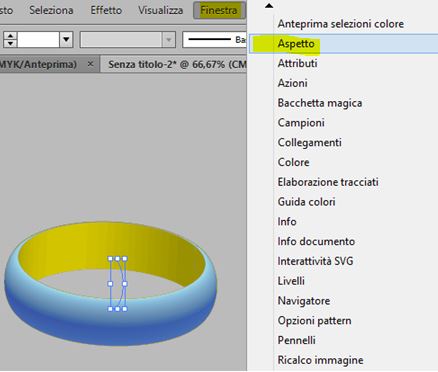
Cliccare sulla voce relativa per editare le impostazioni date.
Cliccare sull’icona del cestino (in basso a destra) per eliminare l’oggetto.

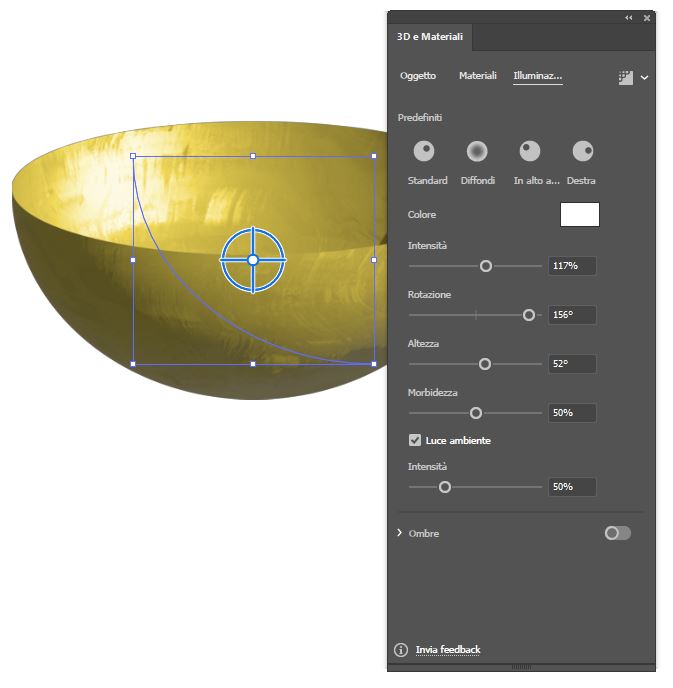
Lascia un commento